上网导航,小编教你电脑2345上网导航怎么删除
教程之家
Win7
有的时候当我们的电脑安装了某些软件后,它会有绑定安装的其他软件,例如2345网址导航等。但是一些用户又不想使用2345网址导航,觉得不符合自己的style,想用其他的网址导航,那么电脑2345上网导航怎么删除?下面,小编给大家带来了删除电脑2345上网导航的操作流程了。
有时候用户会觉得一个网站,好像一打开主页就是这样子,好像没什么好的办法改变一样,这样子当然不是希望看到的情况信息,希望这是不在我们自己脑海中出现,有时候网站根本起不了杀毒作用,或者不能够用来干别的什么东西,下面,小编就以2345上网导航为例,跟大家介绍删除电脑2345上网导航的方法。
电脑2345上网导航怎么删除
打开首页显示是2345导航,一般是IE浏览器设置了该主页。打开IE浏览器找到,IE菜单栏---工具选项,internet选项设置
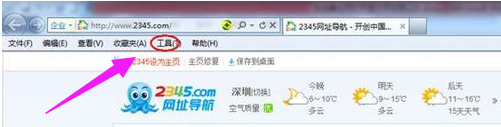
上网导航图-1
打开之后,找到 常规--- 主页一栏。

上网图-2
把主页改成您需要的网站,如百度。设置好之后确定
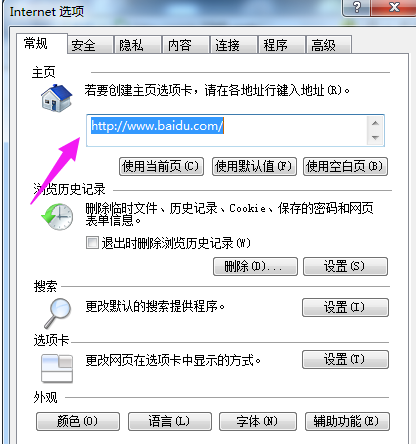
电脑图-3
如果检查您的IE主页设置正常,可是每次点击IE浏览器打开还是显示2345导航
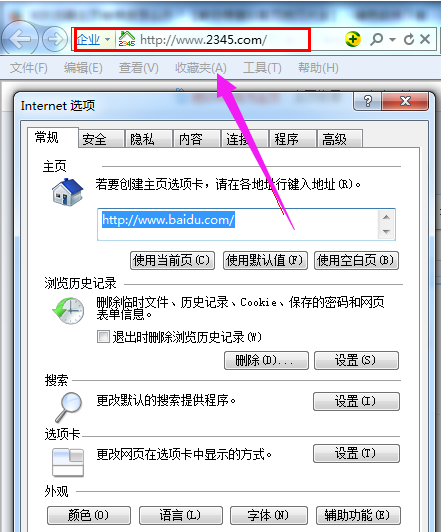
电脑图-4
一般是点击的IE浏览器快捷方式有问题。
找到点击的IE快捷图标,右键,查看属性
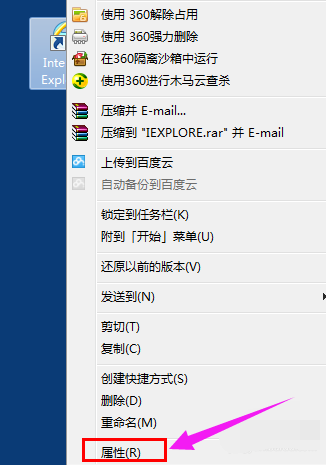
电脑图-5
打开IE属性之后,找到目标一栏你会发现,在iexplore后面多了一个网址,把那个网址去掉保存即可.很多基本都是这个问题
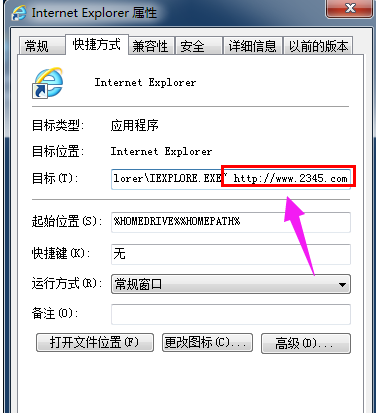
上网图-6
去掉导航网址之后,再次打开浏览器发现 能正常访问了。
![笔记本安装win7系统步骤[多图]](https://img.jiaochengzhijia.com/uploadfile/2023/0330/20230330024507811.png@crop@160x90.png)
![如何给电脑重装系统win7[多图]](https://img.jiaochengzhijia.com/uploadfile/2023/0329/20230329223506146.png@crop@160x90.png)

![u盘安装win7系统教程图解[多图]](https://img.jiaochengzhijia.com/uploadfile/2023/0322/20230322061558376.png@crop@160x90.png)
![win7在线重装系统教程[多图]](https://img.jiaochengzhijia.com/uploadfile/2023/0322/20230322010628891.png@crop@160x90.png)
![台式电脑系统怎么重装win7旗舰版[多图]](https://img.jiaochengzhijia.com/uploadfile/2022/1024/20221024120549180.png@crop@240x180.png)
![小白三步装机版重装win7系统的教程[多图]](https://img.jiaochengzhijia.com/uploadfile/2022/0911/20220911175629684.png@crop@240x180.png)
![电脑系统win7怎么重装[多图]](https://img.jiaochengzhijia.com/uploadfile/2023/0306/20230306072533835.png@crop@240x180.png)
![win7怎么调整鼠标灵敏度 win7鼠标灵敏度调试方法[多图]](https://img.jiaochengzhijia.com/uploads/allimg/200513/0950092Q6-0-lp.jpg@crop@240x180.jpg)